此项目源码地址:请点击这里
看一下zxing的项目结构,我这里直接拿过来用的
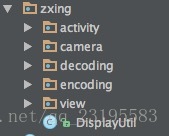
看一下扫码的activity:
package com.fanyafeng.barcode.activity;
import android.content.Intent;
import android.graphics.Bitmap;
import android.net.Uri;
import android.os.Bundle;
import android.support.design.widget.FloatingActionButton;
import android.support.design.widget.Snackbar;
import android.support.v7.app.AppCompatActivity;
import android.support.v7.widget.Toolbar;
import android.view.View;
import android.widget.TextView;
import android.widget.Toast;
import com.fanyafeng.barcode.R;
import com.fanyafeng.barcode.BaseActivity;
import com.fanyafeng.barcode.util.ImageUtil;
import com.fanyafeng.barcode.zxing.activity.CaptureActivity;
import com.fanyafeng.barcode.zxing.activity.CodeUtils;
//需要搭配baseactivity,这里默认为baseactivity,并且默认Baseactivity为包名的根目录
public class ScanCodeActivity extends BaseActivity {
/**
* 扫描跳转Activity RequestCode
*/
public static final int REQUEST_CODE = 111;
/**
* 选择系统图片Request Code
*/
public static final int REQUEST_IMAGE = 112;
/**
* 请求CAMERA权限码
*/
public static final int REQUEST_CAMERA_PERM = 101;
private TextView tvResult;
@Override
protected void onCreate(Bundle savedInstanceState) {
super.onCreate(savedInstanceState);
setContentView(R.layout.activity_scan_code);
//这里默认使用的是toolbar的左上角标题,如果需要使用的标题为中心的采用下方注释的代码,将此注释掉即可
title = getString(R.string.title_activity_scan_code);
initView();
initData();
}
//初始化UI空间
private void initView() {
tvResult = (TextView) findViewById(R.id.tvResult);
}
//初始化数据
private void initData() {
}
@Override
public void onClick(View v) {
super.onClick(v);
switch (v.getId()) {
case R.id.btnScan:
Intent intent = new Intent(getApplication(), CaptureActivity.class);
startActivityForResult(intent, REQUEST_CODE);
// 本地扫描,识别相册中的二维码
// Intent intent = new Intent(Intent.ACTION_GET_CONTENT);
// intent.addCategory(Intent.CATEGORY_OPENABLE);
// intent.setType("image/*");
// startActivityForResult(intent, REQUEST_IMAGE);
break;
}
}
@Override
protected void onActivityResult(final int requestCode, int resultCode, Intent data) {
super.onActivityResult(requestCode, resultCode, data);
/**
* 处理二维码扫描结果
*/
if (requestCode == REQUEST_CODE) {
//处理扫描结果(在界面上显示)
if (null != data) {
Bundle bundle = data.getExtras();
if (bundle == null) {
return;
}
if (bundle.getInt(CodeUtils.RESULT_TYPE) == CodeUtils.RESULT_SUCCESS) {
String result = bundle.getString(CodeUtils.RESULT_STRING);
Toast.makeText(this, "解析结果:" + result, Toast.LENGTH_LONG).show();
tvResult.setText(result);
} else if (bundle.getInt(CodeUtils.RESULT_TYPE) == CodeUtils.RESULT_FAILED) {
Toast.makeText(ScanCodeActivity.this, "解析二维码失败", Toast.LENGTH_LONG).show();
}
}
}
/**
* 选择系统图片并解析
*/
else if (requestCode == REQUEST_IMAGE) {
if (data != null) {
Uri uri = data.getData();
try {
CodeUtils.analyzeBitmap(ImageUtil.getImageAbsolutePath(this, uri), new CodeUtils.AnalyzeCallback() {
@Override
public void onAnalyzeSuccess(Bitmap mBitmap, String result) {
Toast.makeText(ScanCodeActivity.this, "解析结果:" + result, Toast.LENGTH_LONG).show();
tvResult.setText(result);
}
@Override
public void onAnalyzeFailed() {
Toast.makeText(ScanCodeActivity.this, "解析二维码失败", Toast.LENGTH_LONG).show();
}
});
} catch (Exception e) {
e.printStackTrace();
}
}
} else if (requestCode == REQUEST_CAMERA_PERM) {
Toast.makeText(this, "从设置页面返回...", Toast.LENGTH_SHORT).show();
}
}
}
注释中有本地二维码的识别








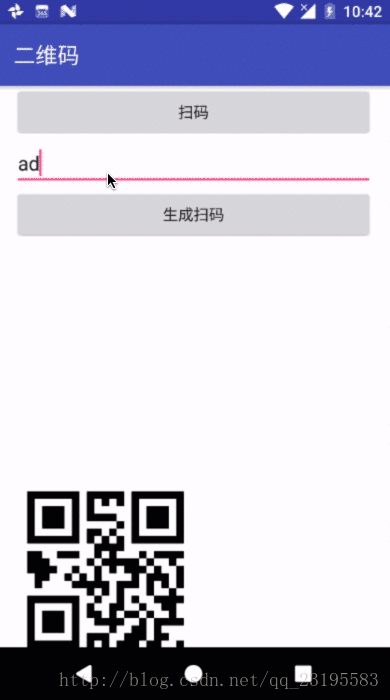













 6763
6763











 被折叠的 条评论
为什么被折叠?
被折叠的 条评论
为什么被折叠?








